
ကြန္ပ်ဴတာေပၚမွ ျမန္မာစာအဆင္မေျပသမွ်ကို စုစည္းေပးလိုက္ပါတယ္..။
ျမန္မာစာ အဆင္မေျပလို႔ပဲျဖစ္ျဖစ္ , ကြန္ပ်ဴတာအသစ္မွာထည့္ခ်င္လို႔ပဲျဖစ္ျဖစ္ ပထမဆံုး... သိထားရမွာက.... မိမိကြန္ပ်ဴတာဟာ 32Bit Operating System လား ? 64Bit Operating System လား ? ဆိုတာ သိထားဖို႔လိုပါမယ္..။
တကယ္လို႔ မသိေသးဘူးဆိုရင္ ေအာက္ပါပံုအတိုင္း Window Logo နဲ႔ Pause ဆိုတဲ႔ Key ႏွစ္ခုကို တြဲႏွိပ္လိုက္ပါ။
(ပံုေသးေနရင္ ပံုကိုႏွိပ္ျပီးၾကည့္ႏိုင္ပါတယ္)
ဒီပံုကေတာ့ System Type : 64Bit Operating System ဆိုေတာ့ 64Bit ပါ..
ကဲ.... 32Bit Operating System (Or) 64Bit Operating System ဆိုတာ သိျပီးျပီဆိုရင္.....

ေဒါင္းလို႔ရလာတဲ႔ Program ေလးကို Double Click နဲ႔ Run လိုက္ပါ...
Window
XP,Vista ကေန Window 7/8/8.1/10 အထိ အလုပ္လုပ္တဲ႔ ဒီေနရာေလးကိုႏွိပ္ျပီး Zawgyi Font Installer ေလးကို ေဒါင္းယူပါ... Zawgyi Font ေရာ Keyboard
ပါ အလြယ္တကူ ထည့္သြင္းႏိုင္တဲ႔ 2 in 1 Program ေလးပါ.... 32Bit Operating System မွာေရာ 64Bit Operating System မွာပါ
အသံုးျပဳႏိုင္ပါတယ္..။
ဒီ Program ေလးကိုေတာ့ ညီေလး Phyo Zin Linn က ေရးထားတာျဖစ္ပါတယ္..။

ေဒါင္းလို႔ရလာတဲ႔ Program ေလးကို Double Click နဲ႔ Run လိုက္ပါ...
Install Font ကို ႏွိပ္ျပီး Next နဲ႔ Install လုပ္ပါ...
Next
Next
Finish
Next
Next
Next
Finish
သင့္စက္ဟာ 32Bit Operating System ဆိုရင္ ဒီအဆင့္မွာပင္ OK ကို ႏွိပ္ျပီး စက္ကို Restart ခ်ေပးလိုက္ရင္ ျမန္မာလို ေရး/ဖတ္ ႏိုင္ပါျပီ..။
တကယ္လို႔ သင့္စက္က 64Bit Operating System ဆိုရင္ေတာ့ Cancel ကိုႏွိပ္ျပီး
Install Keyboard ကို ဆက္ႏွိပ္ေပးကာ Next နဲ႔ Install လုပ္ေပးပါ...
ခဏေလး ေစာင့္ေပးပါ.... ေအာက္ကပံုလို ေပၚလာရင္ Close နဲ႔ ပိတ္ျပီး စက္ကို Restart ခ်ေပးလိုက္ပါ..။
တကယ္လို႔ ေအာက္ကပံုလို ေပၚေနရင္ေတာ့ Keyboard ကို အရင္က သြင္ထားဖူးလို႔ပါ.. Repair the keyboard layout ကို ႏွိပ္ျပီး Finish ကို ဆက္ႏွိပ္ေပးလိုက္ပါ။ အားလံုးျပီးရင္ စက္ကို Restart ခ်ေပးဖို႔လိုပါမယ္။
စက္ျပန္တတ္လာလို႔ ျမန္မာလို ေရးဖို႔အတြက္ Ctrl + Shift နဲ႔ Keyboard ကို ေခၚမရတာမ်ိဳးျဖစ္ေနတယ္ဆိုရင္...
Window Logo ေပၚကို Right Click ႏွိပ္ျပီး Control Panel ကိုေရြးပါ......
Category ကို ႏွိပ္ျပီး Large icon ကို ေရြးပါ... (ပံုေသးေနရင္ ပံုကိုႏွိပ္ျပီးၾကည့္ႏိုင္ပါတယ္)
Language ကို ႏွိပ္ပါ...
Advanced settings ကို ထပ္ႏွိပ္ပါ...
Override for default input method ေအာက္မွ English (United States) ကို ႏွိပ္ပါ...
English (United States) - Zawgyi Myanmar Unicode L ကို ေရြးေပးလိုက္ပါ...
ျပီးရင္ Save ကို ႏွိပ္ျပီး စက္ကို Restart ခ်ေပးလိုက္ပါ... စက္ျပန္တတ္လာရင္ Ctrl + Shift ႏွင့္ Keyboard ကိုေခၚကာ ျမန္မာလို ေရးနိုင္ပါျပီ။
xxxxxxxxxxxxxxxxxxxxxxxxxxxxxxxxxxxxxxxxxxxxxxxxxxxxxx
xxxxxxxxxxxxxxxxxxxxxxxxxxxxxxxxxxxxxxxxxxxxxxxxxxxx
ေနာက္ထပ္...
ျမန္မာစာနဲ႔ ပါတ္သတ္ျပီး ျဖစ္ေလ့ရွိတဲ႔ ဆက္စပ္တာေလးေတြကို တခါတည္း လမ္းညႊန္ေပးလိုက္ပါတယ္....
xxxxxxxxxxxxxxxxxxxxxxxxxxxxxxxxxxxx
Window 8 / 8.1 / 10 ေတြက Folder Name , Desktop Icon ေတြမွာေရးမွတ္ထားတဲ႔ ျမန္မာစာေတြ မမွန္ရင္ ဒီေနရာကိုႏွိပ္လိုက္ပါ ေဖၚျပပါ Post ထဲကအတိုင္း လုပ္ေဆာင္ေပးလိုက္ပါ ။
xxxxxxxxxxxxxxxxxxxxxxxxxxxxxxxxxxxxxxxxxxxxxxxxxxxxxxx
Window 7 က Folder Name , Desktop Icon ေတြ ျမန္မာစာ မမွန္တာဆိုရင္ေတာ့.....
Desktop ေပၚမွ လြတ္တဲ႔ တေနရာမွာ Right Click ေထာက္ကာ Personalize ကတဆင့္
Window Color
Desktop ကို ႏွိပ္ျပီး Icon ကို ေရြးပါ..
ေအာက္က Font ကို ႏွိပ္ျပီး Zawgyi-One ကို ေရြးေပးပါ..
OK နဲ႔ ထြက္လိုက္ပါ...။
ေအာက္ကပံုေလးအတိုင္း ျမန္မာစာေတြ အဆင္ေျပသြားပါျပီ...။

xxxxxxxxxxxxxxxxxxxxxxxxxxxxxxxxxxxxxxxxxxxxxxxxxxxxxxxxxxxxxx
ေနာက္တစ္ခုကေတာ့ ...
Internet Browser (IE,Chrome,Firefox) ေတြက Menu , Message Box ေတြမွာ ျမန္မာစာေတြ ဖတ္မရျဖစ္ေနတတ္ပါတယ္...
အဲ့ဒီ ျပႆနာကိုေတာ့...
ေစာေစာကအတိုင္း Desktop ေပၚမွ လြတ္တဲ႔ တေနရာမွာ Right Click ေထာက္ကာ Personalize ကတဆင့္ Window Color ကေန ဝင္ျပီး..
Menu ႏွင့္ Mseeage Box ဆိုတဲ႔ ေနရာေလး ႏွစ္ေနရာကို အေပၚကအတိုင္း Zawgyi-One ကို ေျပာင္းေပးလိုက္ပါ..။
Icon ေနရာကို ႏွိပ္ျပီး Menu ကို ေရြးပါ...
Font မွာ Zawgyi-One ကို ေရြးေပးပါ...
ေနာက္တခါ... Menu မွ Message Box ကိုေရြးပါ....
Font မွာ Zawgyi-One ကို ေရြးေပးပါ...
အားလံုးျပီးရင္ Apply ကို ႏွိပ္လိုက္ပါ....
ခဏေနလို႔ ပံုမွန္အတိုင္းျဖစ္ျပီဆိုရင္ OK ကိုႏွိပ္ျပီး ထြက္လိုက္ပါ... Browser ေတြက Menu , Message Box ေတြမွာ မမွန္တာေတြ မွန္သြားပါျပီ...။
xxxxxxxxxxxxxxxxxxxxxxxxxxxxxxxxxxxxxxxxxxxxxxxxxxxxxxxxx
ေနာက္ထပ္တစ္ခုက Notepad ေပၚမွာ ျမန္မာစာေတြေရးျပီး Save တဲ့အခါ (??????) ေတြခ်ည္းျဖစ္ေနတတ္တာပါ...
အဲ့ဒီလိုျဖစ္ေနရင္...
Save လုပ္တဲ႔အခါ ပံုပါအတိုင္း Unicode ကို ေရြးျပီးမွ Save လုပ္ပါ..။
xxxxxxxxxxxxxxxxxxxxxxxxxxxxxxxxxxxxxxxxxxxxxxxxxxxxxxxxxxxxxxxxx
ေနာက္ထပ္ ျမန္မာစာနဲ႔ ပါတ္သက္ျပီး ျဖစ္တတ္တာေတြကေတာ့.....
Firefox Browser မွာ ျမန္မာစာမမွန္ရင္ ဒီေနရာကိုႏွိပ္ပါ ေရးထားတဲ႔အတိုင္း ေဆာင္ရြက္ေပးႏိုင္ပါတယ္။ အဆင္မေျပေသးရင္ ဒီေနရာကိုႏွိပ္လိုက္ပါ Video ေလးကိုၾကည့္ျပီး လုပ္ေဆာင္ႏိုင္ပါတယ္..။
xxxxxxxxxxxxxxxxxxxxxxxxxxxxxxxxxxxxxxxxxxxxxxxxxxxx
Chrome Browser အတြက္ကိုေတာ့ ဒီေနရာကိုႏွိပ္လိုက္ပါ ။
xxxxxxxxxxxxxxxxxxxxxxxxxxxxxxxxxxxxxxxxxxxxxxxxxx
Opera Browser အတြက္ကေတာ့ ဒီေနရာကိုႏွိပ္လိုက္ပါ ။
xxxxxxxxxxxxxxxxxxxxxxxxxxxxxxxxxxxxxxxxxxxxxxxxxxxxxx
အင္တာနက္ကို အခုမွ စ,တင္အသံုးျပဳဳသူေတြအတြက္
အင္တာနက္နဲ႔ ပါတ္သတ္တဲ႔ Download ဆြဲျခင္း၊ သိလိုသည္မ်ား ရွာေဖြျခင္း စ,တဲ႔ အေၾကာင္း အရာေတြကိုေတာ့ ဒီေနရာကိုႏွိပ္ျပီး ဖတ္ရွဳ႕ႏိုင္ပါတယ္။ (အင္တာနက္ကို အခုမွ စ သံုးတာဆိုရင္ ဖတ္ၾကည့္ဖို႔ တိုက္တြန္းပါရေစ)
xxxxxxxxxxxxxxxxxxxxxxxxxxxxxxxxxxxxxxxxxxxxxxxxxxxxxxx
ဒီ Font ေတြကေတာ့ စက္တိုင္း ထည့္သြင္းထားသင့္တဲ႔ Myanmar Font ေတြပါ...
အျခားေသာ Myanmar Font ေတြကိုေတာ့ ဒီေနရာကိုႏွိပ္ျပီး ေဒါင္းယူႏိုင္ၾကပါတယ္ခင္မ်ာ..။
xxxxxxxxxxxxxxxxxxxxxxxxxxxxxxxxxxxxxxxxxxxxxxxxxxx
Font ေတြကို ထည့္သြင္းမယ္ဆိုရင္ Double Click ႏွင့္ Install ကို ႏွိပ္ျပီး ထည့္သြင္းေပးႏိုင္ပါတယ္.။
ဒီ Font ေတြကေတာ့ စက္တိုင္း ထည့္သြင္းထားသင့္တဲ႔ Myanmar Font ေတြပါ...
xxxxxxxxxxxxxxxxxxxxxxxxxxxxxxxxxxxxxxxxxxxxxxxxxxx
Font ေတြကို ထည့္သြင္းမယ္ဆိုရင္ Double Click ႏွင့္ Install ကို ႏွိပ္ျပီး ထည့္သြင္းေပးႏိုင္ပါတယ္.။
ပံုပါအတိုင္း အျပာေရာင္နဲ႔ ျပထားတဲ႔ Install ဆိုတာေလးက ေရးေရးေလးပဲ ေပၚေနတာဆိုရင္ Font ကို ထည့္သြင္းျပီးသြားပါျပီ..။
xxxxxxxxxxxxxxxxxxxxxxxxxxxxxxxxxxxxxxxxxxxxxxxxxxxxxxxxx
19/4/2016 - ေအာက္က Comment မွာ ေျပာသြားလို႔ပါ....
[Win - researcher Font လုိခ်င္လုိ႔ပါ သြင္းပုံသြင္းနည္းပါသိခ်င္ပါတယ္ခင္ဗ်ာ..]
Win - researcher Font ဆိုတာကေတာ့ အခ်ိဳ႕ Software ေတြမွာ ျမန္မာလိုေရးခ်င္တဲ႔အခါ Zawgyi Font နဲ႔ ေရးမရတာမ်ိဳးကို ေရးလို႔ရေစမဲ့ Font ျဖစ္ပါတယ္။
Font သြင္းနည္းကေတာ့ အေပၚမွာ ျပထားသလိုပဲ အလြယ္တကူသြင္းယူႏိုင္ပါတယ္..
သြင္းခ်င္တဲ႔ Font ကို Double Click (သို႔) Click ႏွစ္ခ်က္ႏွိပ္ျပီး Install ကိုႏွိပ္လိုက္ပါ..
Install လုပ္ေနပါလိမ့္မယ္...
အေပၚကပံုလို Install ေနရာေလးမွာ ခပ္ေရးေရးေလပဲေပၚေနျပီဆိုရင္ Font သြင္းျပီးသြားပါျပီ..။
အျခား Font ထည့္သြင္းနည္းကေတာ့ Control Panel မွတဆင့္ Font Folder ကေနလည္း
သြင္းႏိုင္ပါတယ္.. အခုျပေပးတာကေတာ့ အလြယ္ကူဆံုးနည္းလမ္းကို ျပေပးတာပါ။
xxxxxxxxxxxxxxxxxxxxxxxxxxxxxxxxxxxxxxxxxxxxxxxxxxxxxxxxxxx
xxxxxxxxxxxxxxxxxxxxxxxxxxxxxxxxxxxxxxxxx
ႏွစ္သစ္မွာ ရႊင္လန္းခ်မ္းေျမ႕ၾကပါေစလို႔
ဆုမြန္ေကာင္းေတာင္းရင္း
ခင္မင္လွ်က္
ဝင္းကမာၻေက်ာ္
www.winkabarkyaw.net
www.pyaephyo.com































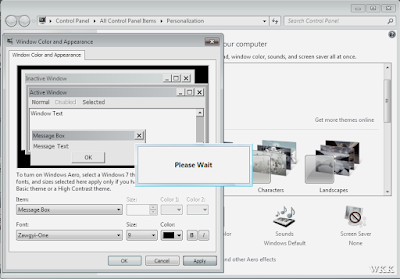











No comments:
Post a Comment